win10怎样隐藏及查看隐藏文件夹?win10隐藏文件方法介绍
发布时间:2016-12-28 来源:查字典编辑
摘要:在电脑中如果有私密的文件不想别人看见,可以设置隐藏,就可以不让别人发现,保护了自己的安全隐私。不过很多人在隐藏之后,想要查看文件的时候,又怎...
在电脑中如果有私密的文件不想别人看见,可以设置隐藏,就可以不让别人发现,保护了自己的安全隐私。不过很多人在隐藏之后,想要查看文件的时候,又怎么通过显示隐藏文件将文件调出。下面小编就为大家介绍win10怎样隐藏及查看隐藏文件夹方法,一起来看看吧!
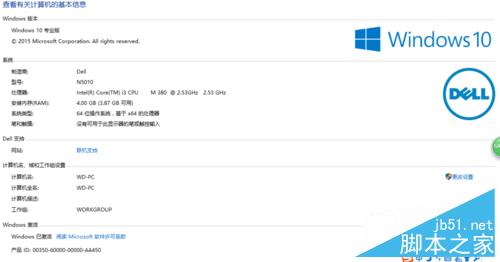
方法/步骤
1、在文件夹中点击查看选项
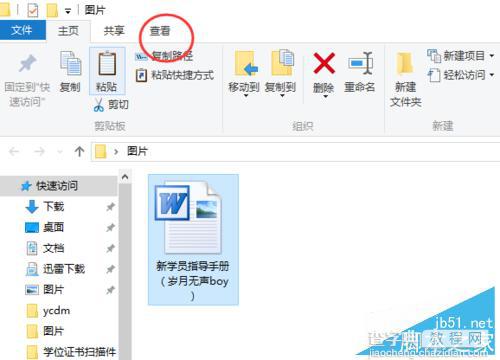
2、在弹出的页面中单击文件选中然后点击隐藏所选项目,文件就会消失在文件夹中
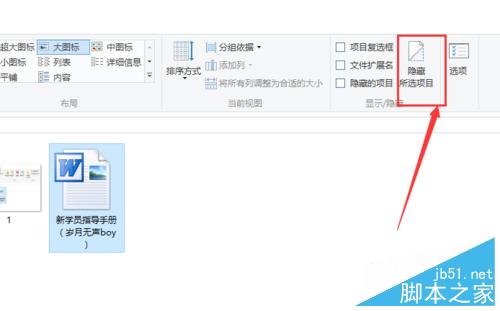
3、如果想重新将文件调出来,可以按如下操作,点击查看
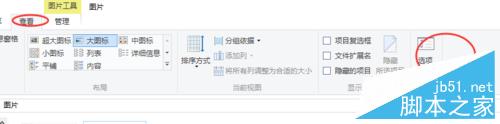
4、找到右边的选项

5、点击查看,往下拉选择显示隐藏的文件,文件就会重新出现在文件夹中
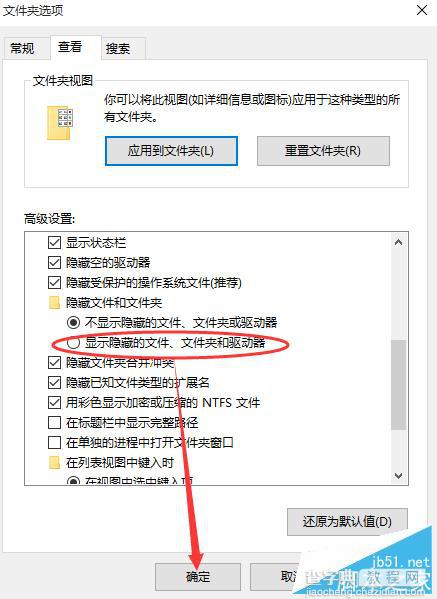
以上就是win10怎样隐藏及查看隐藏文件夹方法介绍,是不是很简单啊,希望能对大家有所帮助!


